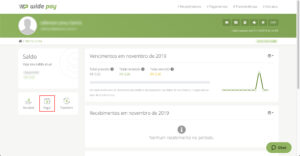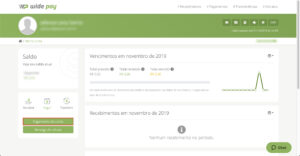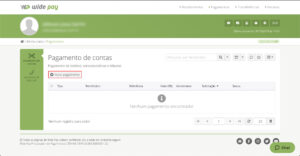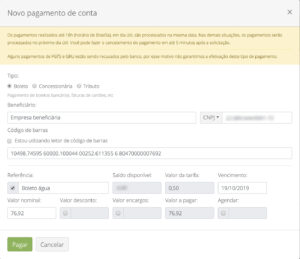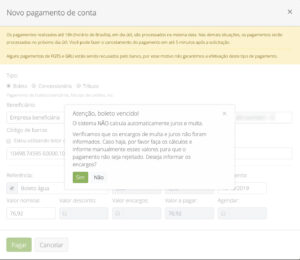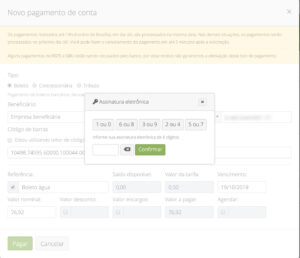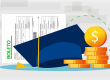A vida cotidiana pede muita organização financeira. Além de gerenciar todos os recebimentos dos seus clientes, você também precisa lidar com as faturas e os boletos que aparecem mensalmente. Mas não se preocupe, nós da Wide Pay podemos te ajudar com isso também. Nesse tutorial você contará conosco para aprender tudo sobre o pagamento de contas no Wide Pay.
Como realizar o pagamento de contas no Wide Pay?
Se você já viu alguns dos nossos tutoriais da plataforma, sabe que tudo funciona dentro do seu login, não é mesmo? Portanto, esse é o primeiro passo para realizar o pagamento de contas no Wide Pay. Caso você ainda não tenha gerado o seu usuário, aproveite para criar a sua conta antes de seguirmos com o artigo.
Já dentro da sua área de usuário, foque na lateral esquerda da sua tela. Lá, você encontrará um ícone chamado “pagar”. Para facilitar a identificação, sinalizamos na imagem abaixo onde clicar com um quadrado vermelho.
Na sequência, a plataforma Wide Pay irá mostrar uma lista suspensa com duas opções: pagamento de conta e recarga de celular. Veja abaixo como fica essa apresentação.
Como queremos mostrar o pagamento de contas no Wide Pay, vamos selecionar a primeira opção. Agora, a plataforma irá direcionar você para a tela de pagamento de contas.
Iniciando o pagamento de uma conta pela plataforma Wide Pay
Já na área de pagamento de contas, nós oferecemos algumas opções para acompanhamento de tudo que já foi pago dentro do Wide Pay. Como esse tutorial usou uma conta nova, ainda não temos nenhum registro histórico para ilustração.
Por enquanto, portanto, precisamos iniciar o pagamento de uma conta. Para isso, basta clicar no ícone “novo pagamento”, outra vez destacado em vermelho.
Agora, o sistema irá apresentar uma tela para preenchimento das informações. É o que vamos ver a partir de agora.
Preenchendo as informações para pagamento de conta no Wide Pay
Assim que realizar o comando anterior, o sistema Wide Pay abrirá a tela abaixo para você fornecer as informações do seu pagamento. Vamos explicar cada campo na sequência.
Antes de fornecer qualquer dado, preste atenção no alerta em amarelo. Pagamentos realizados até 18h são processados no mesmo dia. No entanto, caso você use do período noturno para solicitar o pagamento de conta, ele será realizado apenas no próximo dia útil, ok?
Dito isto, a primeira etapa é definir o tipo de conta que será paga no sistema. São três opções: boleto, concessionária e tributo. Neste tutorial, vamos selecionar o boleto bancário como exemplo.
Na sequência, basta preencher os demais dados que são basicamente os mesmos para toda forma de pagamento, inclusive em outras instituições financeiras. Apenas para garantir que não haverá problema no processo, listamos abaixo esses campos com breve explicação.
- Beneficiário: é a empresa que receberá o seu pagamento. Inserir a razão social.
- CNPJ: é o número do CNPJ da empresa.
- Código de barras: é o código do boleto a ser pago.
- Referência: é um registro para que você identifique facilmente o pagamento em momento futuro. Usamos “boleto água” como exemplo, mas não há regra.
- Vencimento: é a data de vencimento do boleto a ser pago.
- Valor nominal: é o valor que do pagamento.
Além disso, especificamente no campo de código de barras, repare como você tem a opção de selecionar um campo para uso do leitor automático. Se você tiver esse tipo de programa no seu dispositivo, pode usar apenas selecionando essa caixa de diálogo. Assim, fica mais fácil preencher os números do documento.
Finalizado o preenchimento das informações, agora é só clicar em ‘Pagar’ para seguir com o processo.
Corrigindo boletos vencidos
Um ponto importante que deve ser mencionado é que o sistema Wide Pay não calcula automaticamente juros e multa de um boleto vencido. Portanto, sempre que você colocar uma data de vencimento que já tenha passado, receberá um alerta assim como o apresentado na tela abaixo.
Neste caso, basta responder “sim” para a pergunta “deseja informar os encargos?”. O sistema retornará à tela anterior para preenchimento manual de eventuais cobranças de multa e juros.
A ideia dessa funcionalidade é evitar que você se esqueça do pagamento de encargos em casos de atraso. No entanto, recomendamos que você solicite um novo boleto atualizado quando isso acontecer.
Se, por outro lado, se não houver nenhum problema com o vencimento, o sistema Wide Pay irá pedir apenas a sua assinatura eletrônica para finalizar o processo, conforme demonstramos abaixo.
Pronto! Agora você receberá uma mensagem de sucesso confirmando que o pagamento da sua conta foi realizado. Sempre que precisar gerenciar seus pagamentos, volte para a tela que apresentamos anteriormente. Todos estarão listados por lá.